Como: evitar falhas de autocorreção com este truque oculto do iPhone
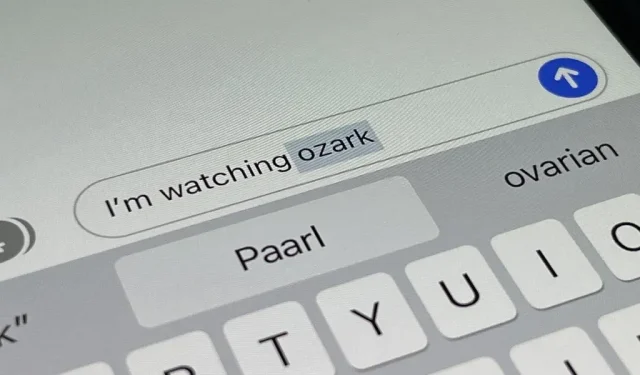
A correção automática só melhorou com o tempo, mas depois de 15 anos de desenvolvimento contínuo da Apple, ainda está longe de ser perfeita no iPhone. No entanto, alguns recursos ocultos no iOS podem ajudar a evitar ou mitigar futuras falhas da AutoCorreção, uma das quais avisa sempre que está prestes a alterar uma palavra.
Pode chocar você, mas o recurso pouco conhecido do qual estou falando existe desde o iOS 3 em 2009. Foi antes do iOS ser chamado de “iOS” quando a Apple usou o “iPhone OS” mais longo para seu sistema operacional móvel. A ferramenta secreta permanece no iOS 15 e iOS 16 e provavelmente estará disponível em futuras atualizações de software.
Ok, lição de história à parte, o recurso que pode ajudar a impedir a correção automática em Mensagens, Mail, Twitter e em qualquer outro lugar onde você possa digitar está muito longe das configurações do teclado. Se você for em Configurações -> Geral -> Teclado, não o encontrará. Em vez disso, vá para as configurações de acessibilidade em:
- Configurações -> Acessibilidade -> Conteúdo de conversação -> Entrada de feedback

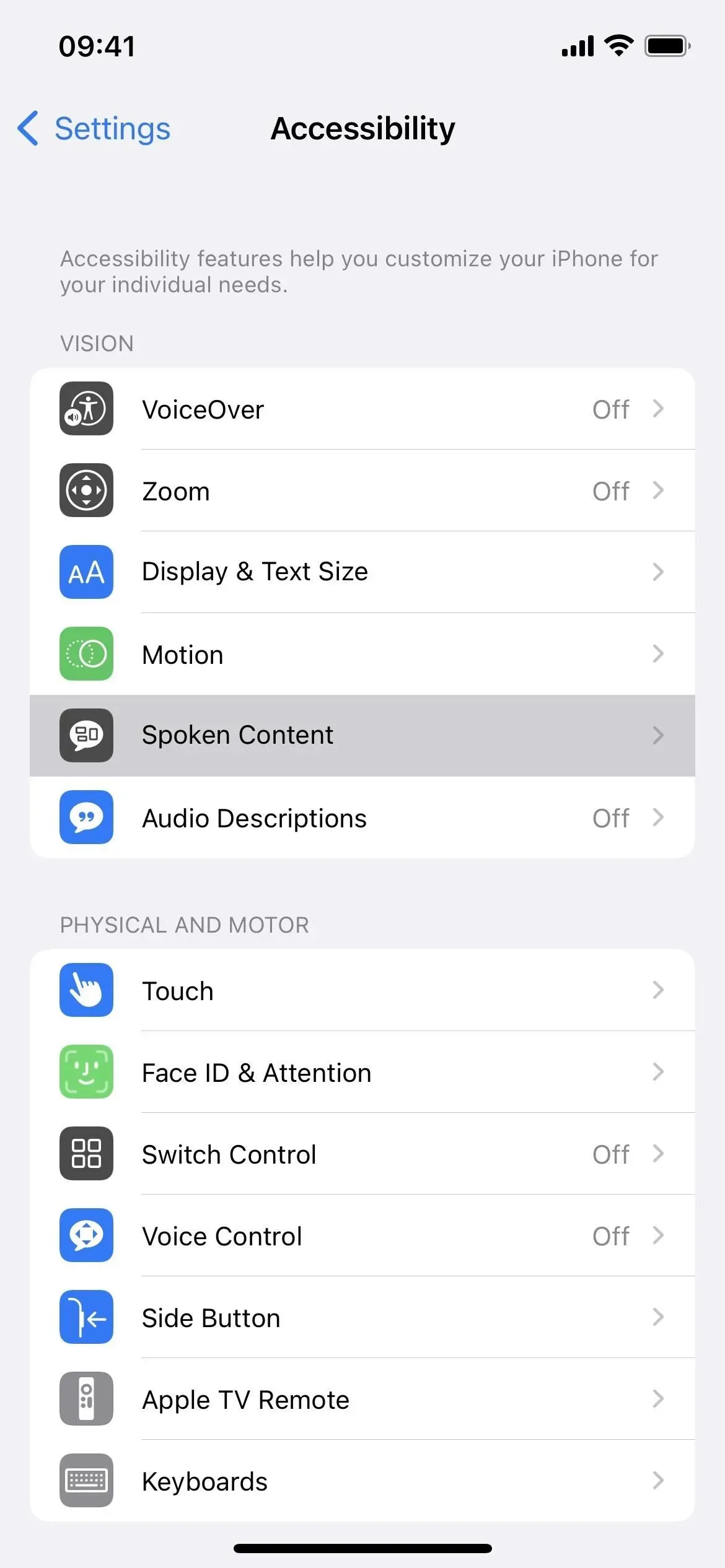
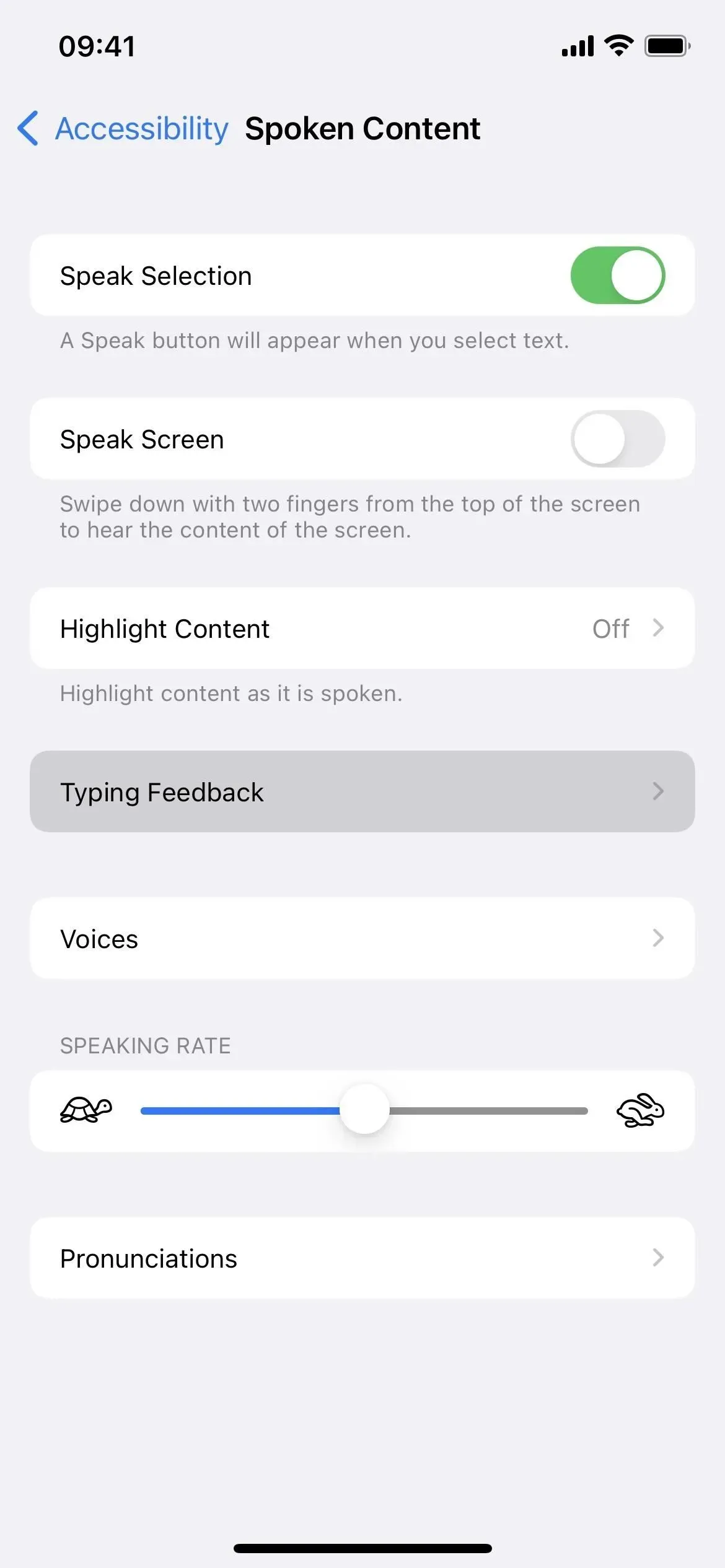
O menu Typing Feedback tem várias ferramentas para ajudá-lo a digitar no iPhone. Há um recurso “Falar palavras” que é um exagero, pois fala tudo o que você digita. “Segure para falar previsões” é legal, mas principalmente só é útil quando você não tem certeza de como soletrar uma palavra, mas sabe como pronunciá-la. Você quer Falar AutoTexto, então ative essa opção.
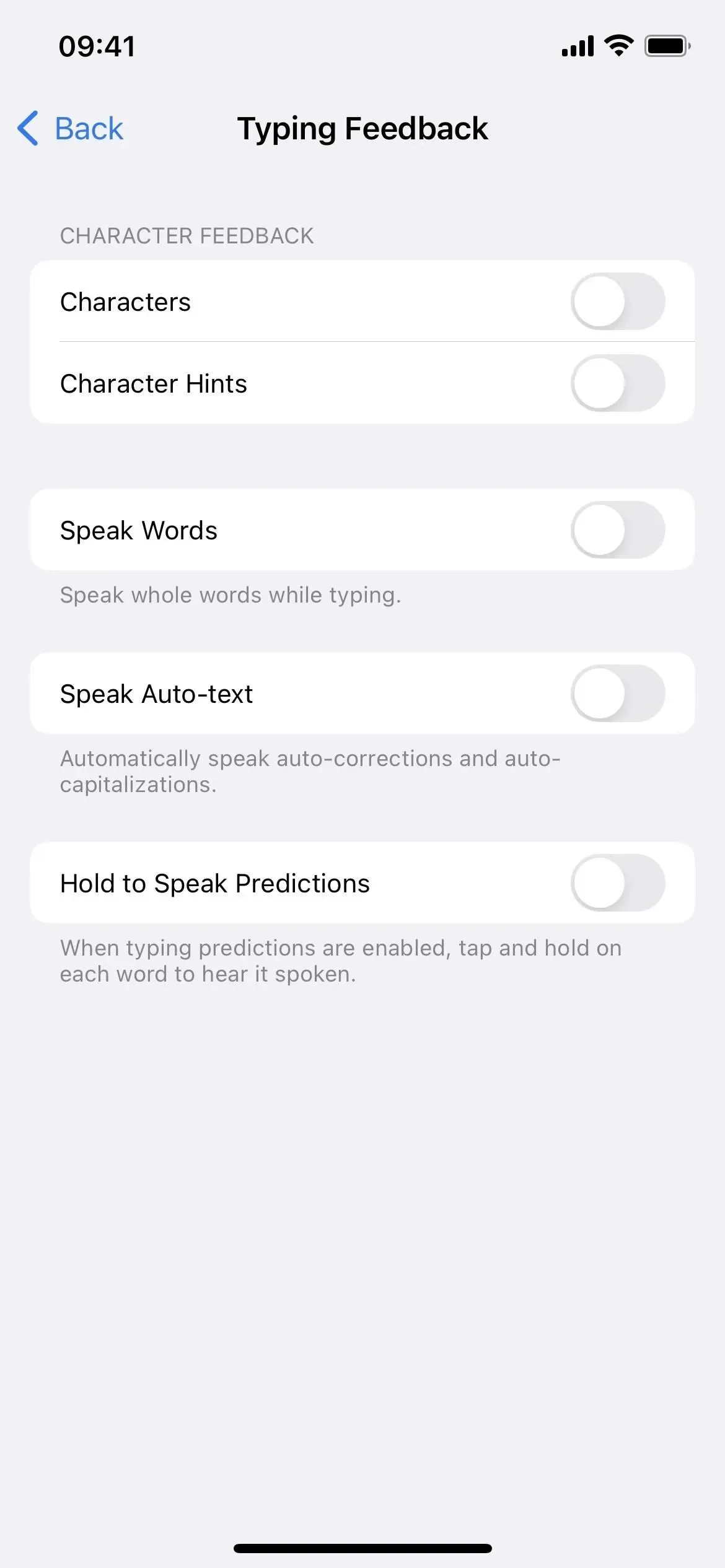
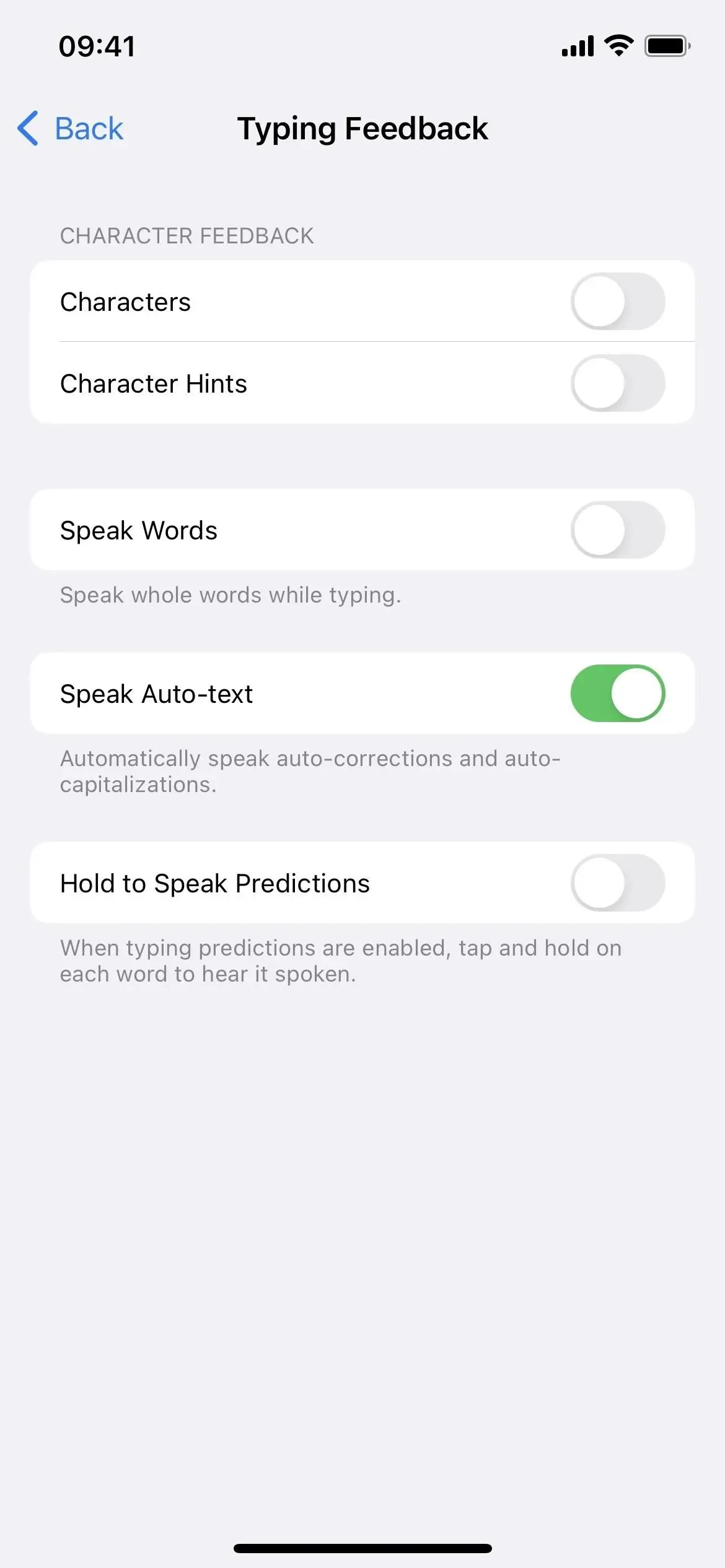
Este guia pressupõe que você já tenha “Autocaps” e “Autocorrect” ativados em Configurações -> Geral -> Teclado. Pelo menos um ou outro deve estar ativado para usar o Speak AutoText.
Alterar velocidade de fala e voz (opcional)
Antes de testar os novos recursos de AutoCorreção, convém ajustar a velocidade com que o iOS fala uma palavra em voz alta. A velocidade padrão provavelmente será boa se você for um digitador muito lento. Para aqueles que digitam um pouco rápido, você pode aumentar a velocidade da fala para que não fique muito lento.
Volte para as configurações principais de Conteúdo de Conversação e ajuste o controle deslizante Velocidade de Conversação de acordo. Seu ajuste será aplicado a Falar AutoTexto e outras opções Falar Tela e Falar Seleção. Isso não afetará a velocidade de fala do VoiceOver ou da Siri.
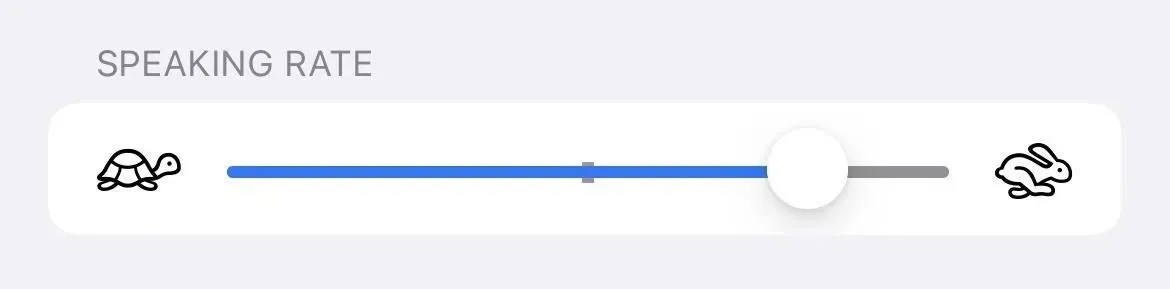
Você pode até mudar a voz que seu iPhone diz para você. Nas configurações de “Conteúdo falado”, clique em “Vozes”, selecione seu idioma e selecione uma voz. Antes de salvar sua seleção, talvez seja necessário fazer o download do arquivo de voz, que pode ter mais de 100 MB. Alterar sua voz aqui afeta todas as opções de fala e fala na tela, mas não o VoiceOver ou a Siri.
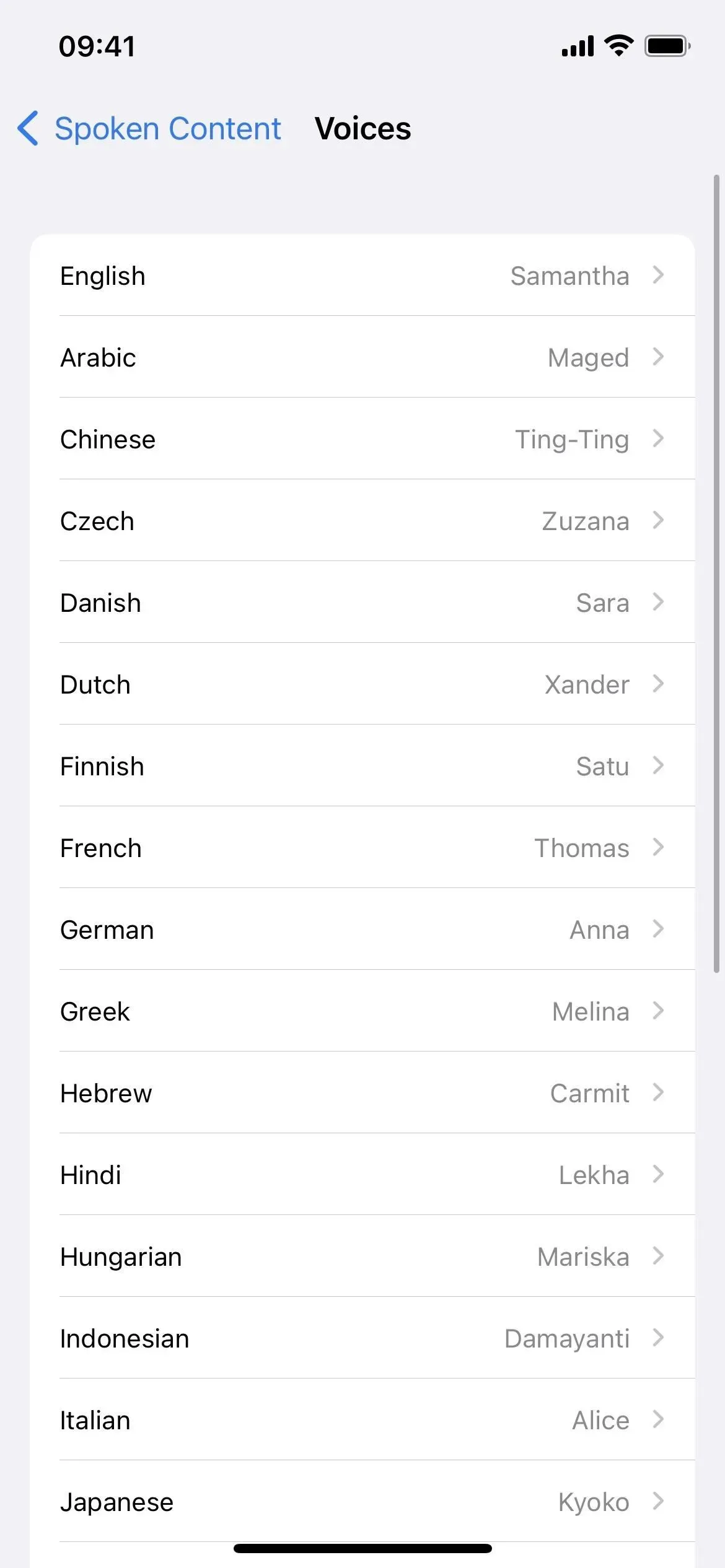
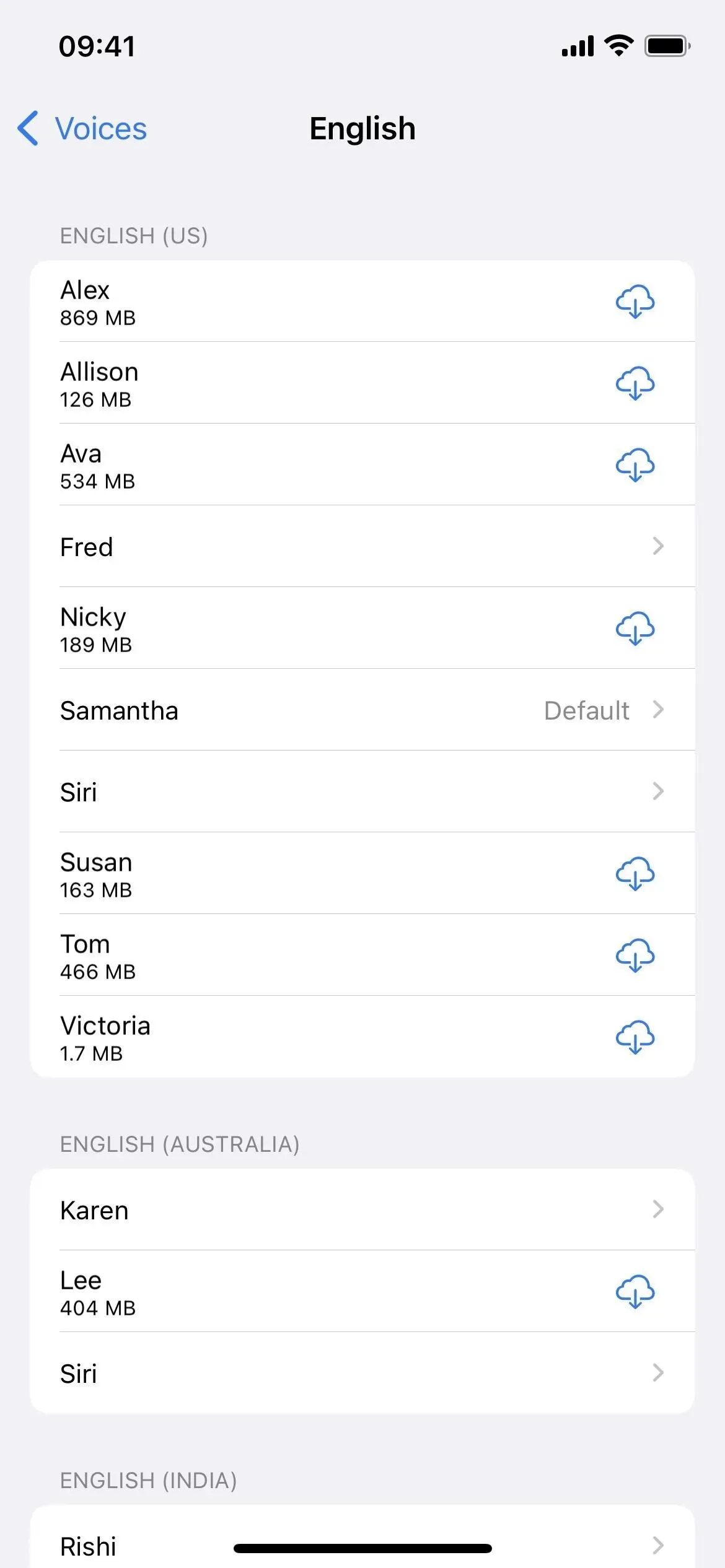
Certifique-se de que você pode ouvir o seu iPhone falando
Para usar o recurso Falar AutoTexto, você deve ouvir o que ele diz. Se o seu iPhone estiver no modo silencioso, não vai adiantar muito. Certifique-se de que o botão Toque/Silencioso na lateral do iPhone esteja definido como Toque e aumente o volume da mídia nos fones de ouvido ou nos alto-falantes integrados.
Teste a ferramenta Falar Auto-Texto
Para testar isso, digite como de costume. Sempre que a correção automática tiver uma sugestão de palavra, ela será falada em voz alta até que você pressione espaço, retorno, pontuação etc. para fazer com que a sugestão substitua o que você realmente digitou. Se você for um digitador rápido, precisará desacelerar um pouco para que seu iPhone tenha tempo suficiente para dizer a sugestão de AutoCorreção antes de confirmá-la acidentalmente.
Ele pronunciará a palavra ou a capitalizará automaticamente sempre que uma palavra for selecionada na caixa de texto preditivo. Se você tiver o painel de entrada de texto preditivo desativado, ele falará o que aparecer no balão de correção automática. Abaixo estão alguns exemplos de quando seria bom ouvir quando a correção automática falha, e estes são apenas alguns exemplos do que é possível.
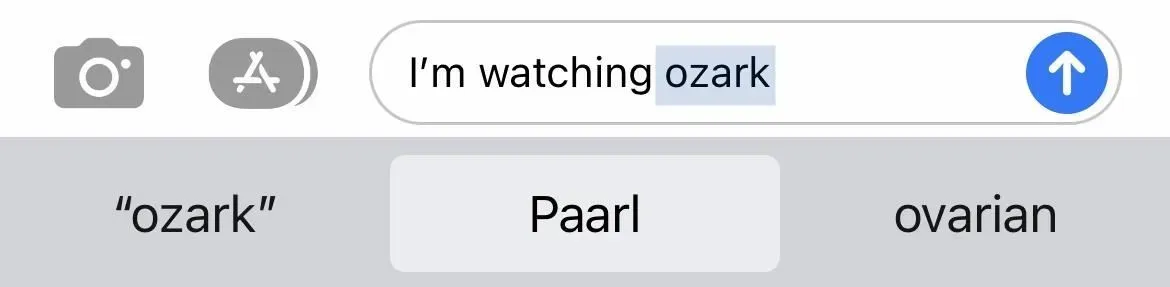
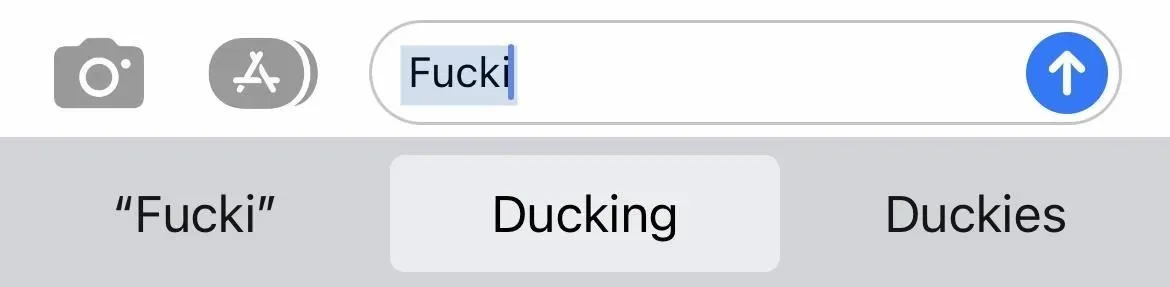
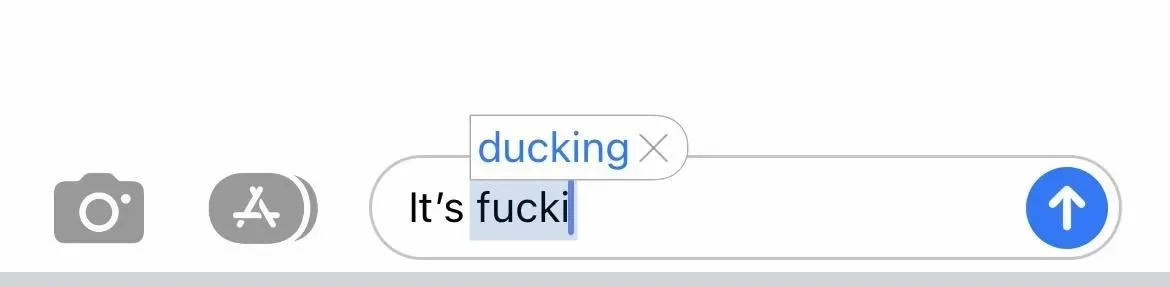
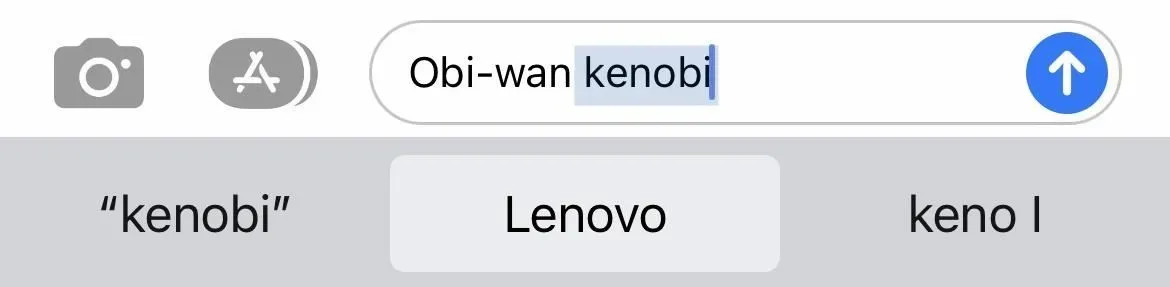



Deixe um comentário